Aprenda a instalar o novo Linux Mint 18 “Sarah” em 7 passos
O Linux Mint é considerada uma das distribuições Linux mais populares do mundo que ganhou recentemente uma nova versão. Ontem a equipa de desenvolvimento do projecto anunciou o Linux Mint 18 “Sarah” que traz várias novidades em termos de funcionalidades mas também ao nível dos ambientes gráficos disponíveis (MATE e Cinnamon).
Hoje vamos ver como é fácil instalar o novo Linux Mint 18 “Sarah”.
O Linux Mint 18 “Sarah” é baseado no Ubuntu 16.04 Xenial Xerus (o que significa que terá suporte até 2021) e traz algumas novidades interessantes que podem ser lidas aqui. Como é hábito da nossa parte, costumamos marcar o lançamento de algumas distribuições Linux com um pequeno tutorial com o processo de instalação.
Para a elaboração deste tutorial criámos uma máquina Virtual recorrendo ao VMWare com as seguintes configurações:
- Disco: 20 GB
- Memória RAM: 1024 MB
COMO INSTALAR O LINUX MINT 18?
A instalação do Linux Mint sempre foi uma tarefa relativamente simples. Quem pretender instalar esta versão deverá seguir apenas os seguintes 7 passos:
Nota: Para este tutorial escolhemos a versão com o ambiente de trabalho Cinnamon.
Passo 1 – Depois da maquina virtual arrancar com o Mint 18, devem carregar em Install Linux Mint para dar início à instalação do sistema no disco.
Passo 2 – Indicar qual o idioma de instalação
Passo 3 – Indicar se pretendem instalar software de terceiros para gráfico, Wi-Fi, flash, MP3 e outros
Passo 4 – O próximo menu permite o particionamento simples do nosso disco. Como estamos a usar um disco virtual, vamos escolher a opção “Apagar disco e instalar Linux Mint”.
Quem pretender instalar o Mint nativamente numa partição, deve escolher a opção “Mais uma coisa”
Passo 5 – O próximo passo é indicar o time zone (fuso horário)
Passo 6 – Vamos agora escolher a disposição do teclado (layout do teclado)
Passo 7 – No próximo passo vamos proceder à criação de um utilizador e definição do nome da máquina. Para isso devem indicar o nome completo do utilizador, nome de utilizador (username), password e nome da máquina.
A instalação demorou-me cerca de 30 minutos.
O Mint é sem duvida uma distribuição Linux a ter em consideração. Esperemos que este tutorial vos seja seja útil e caso tenham alguma duvida/questão ou sugestão, deixem em comentário.
Este artigo tem mais de um ano

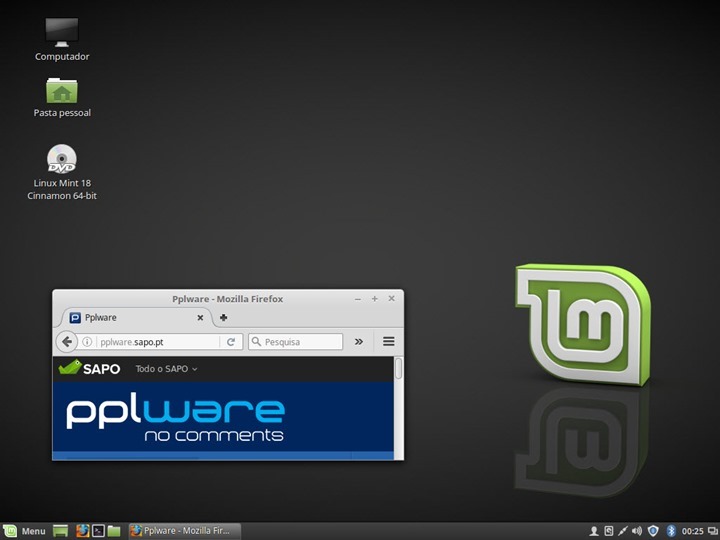
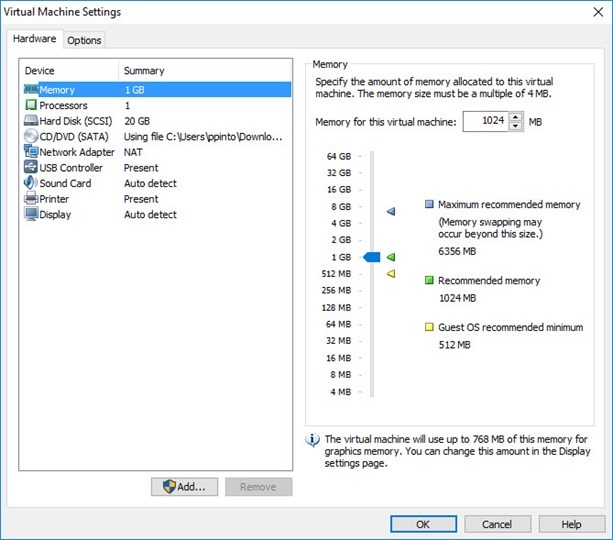
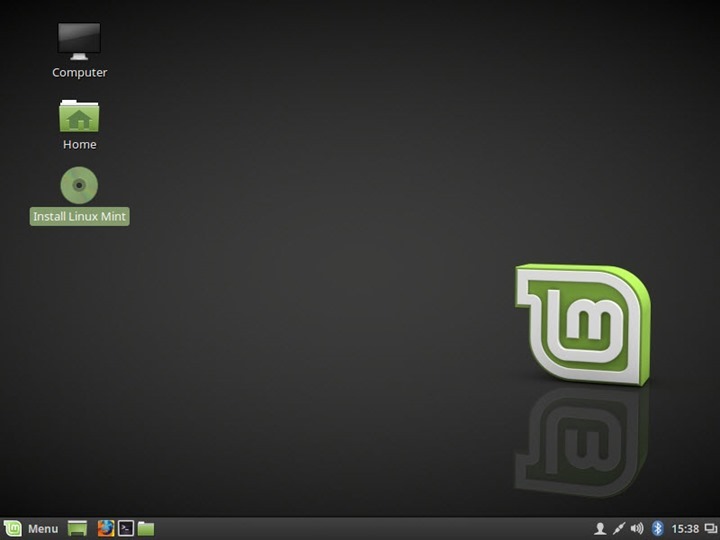
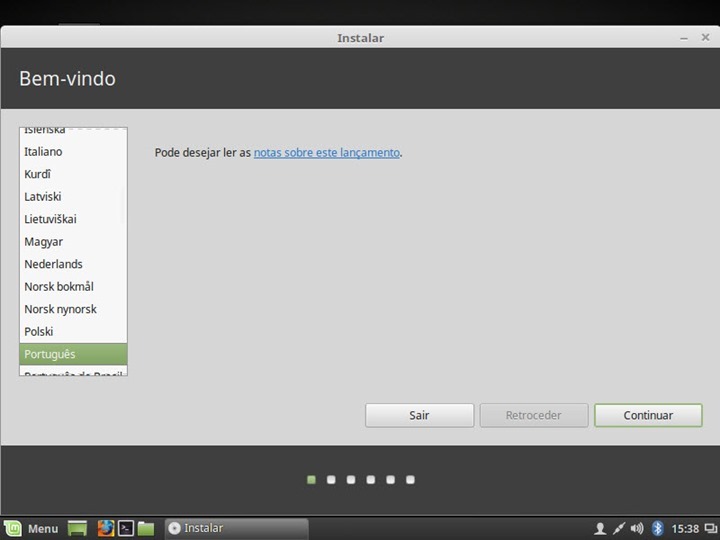
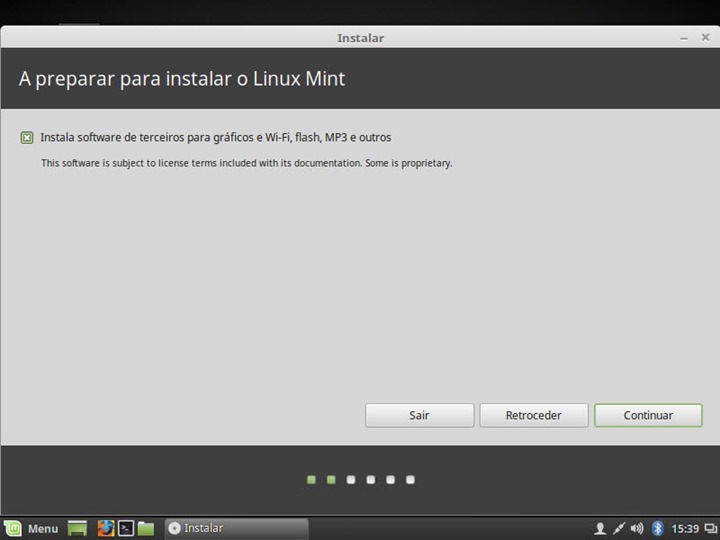
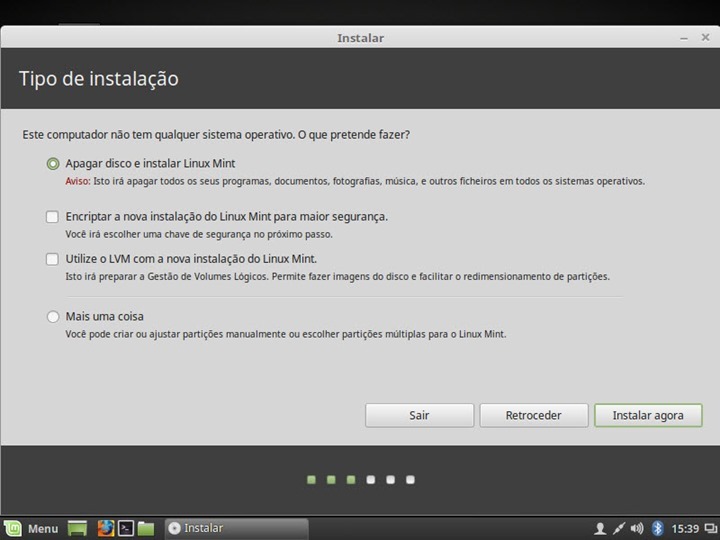
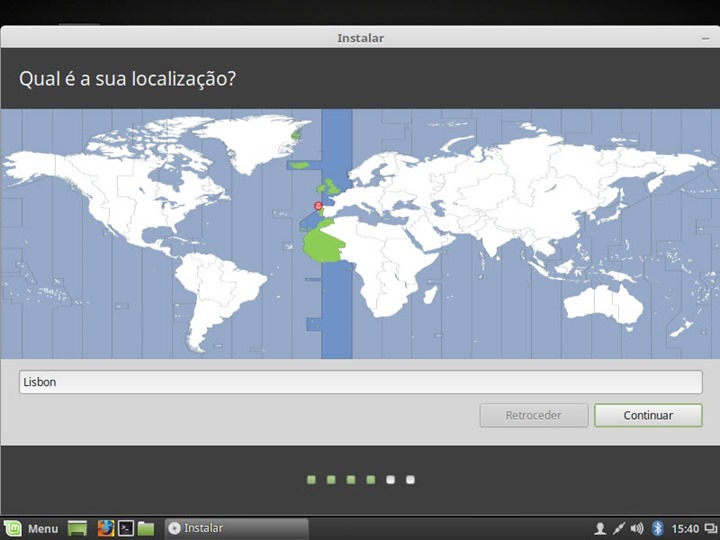
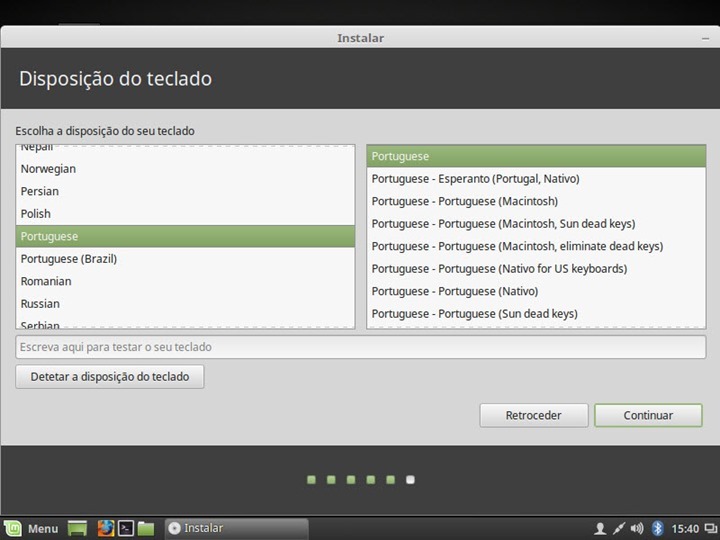
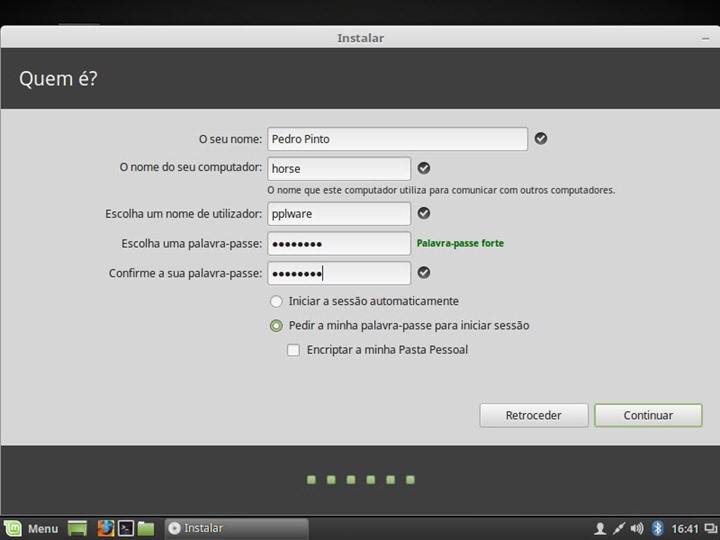
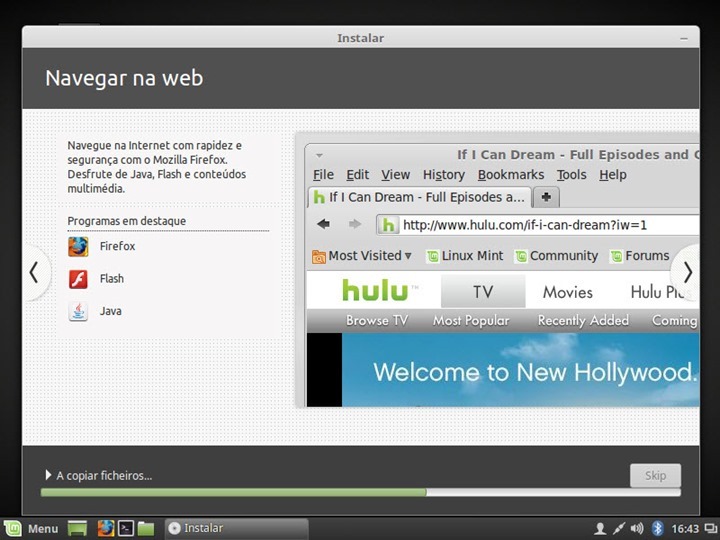
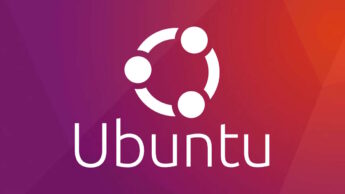






















Qual a vantagem disto em relacao ao windows 10? Nem office de jeito ou adobe pdf penso ter
Não se deve pensar com a boca 😐
Deixa lá. O LibreOffice também corrige a acentuação e o Xreader serve bem para ver documentos em pdf.
Tópico muito bom como sempre!
Só tenho uma correção a fazer: onde indicam as configurações usadas no VMWare, dizem que definiram a RAM em 1024 GB, em vez de MB. De resto, excelente
Como fazer dual boot com o windows 10?
Podes sim. Dá uma olhada neste site:
http://www.howtogeek.com/214571/how-to-dual-boot-linux-on-your-pc/
para que serve isto quando ha o windows 10 de borla..linux tem office ou adobe acrobat?
Tem LibreOffice e Xreader, no windows tens de instalar tu a suite office e o adobe acrobat 😉
e pagar por isso ainda! No Linux é de graça!
Uma questão, para fazer upgrade do 17 para o 18, é necessário reinstalar por cima ou já se pode fazer como no ubuntu “apt-get dist-upgrade”?
Também queria saber isto. Por acaso pensei que o post fosse sobre como atualizar para a versão 18 e não como instalar, visto que é assim para qualquer versão e não só esta.
diz no site do mint que dentro em brave vão sair instruções para upgrade
uai, ta no titulo como instalar!
É a minha dúvida, também! Já tenho o 17 instalado. Será que os desenvolvedores irão facilitar o upgrade?
https://sites.google.com/site/easylinuxtipsproject/9
Tenho uma duvida. É melhor instalar com a pasta home separada ou não?
Obrigado
A vantagem criar a pasta /home separada é que se você resolver instalar outra distribuição ou atualizar para outra versão do Mint seus arquivos permanecerão protegidos na pasta. Como geralmente eu guardo meus arquivos numa partição NTFS, eu dispenso a partição /home.
A resposta é sim. Há vantagem, pois assim fica tudo mais bem arrumado no disco.
No site official temos o seguinte.
“It will also be possible to upgrade from Linux Mint 17.3. Upgrade instructions will be published next month”
Boa
A atualização limpa é melhor, portanto, evite a opção de atualização em Update Manager
2. A melhor maneira de ir do mais velho série Mint 17 à mais recente série Mint 18, é aplicar uma atualização limpa. O que significa:. Formatar a partição do disco rígido em que a versão mais antiga reside, e instalar a versão mais recente limpa nessa partição vazia Isso reduz a poluição, diminui o risco de complicações e é sem dúvida a maneira mais rápida de fazê-lo. Só a atualização dentro de um determinado série Mint é seguro e fácil. Dentro de uma série, você pode simplesmente atualizar a versão antiga para a mais tarde, selecionando a opção de atualização no Update Manager … A razão para esta distinção é, que o Linux Mint usa apenas versões LTS do Ubuntu como base de código. Dentro de uma série Mint que é sempre a mesma versão do Ubuntu, assim que o upgrade para um Mint mais tarde dentro da mesma série é tecnicamente não é grande coisa. A maior parte da base de código permanece o mesmo, então. A série Linux Mint 17 contém 17, 17,1, 17,2 e 17,3. Todos eles têm a mesma base, ou seja, o Ubuntu 14.04 LTS. O que torna a atualização dentro desse rápida série e segura. Mas a série Mint 18 (que começa com Mint 18 Sarah) é baseado em um inteiramente novo Ubuntu, ou seja, o Ubuntu 16.04 LTS. Este é um grande salto, o que aumenta os riscos de atualização consideravelmente. Com base nas minhas próprias experiências, em vez negativos com upgrades de versão do Ubuntu, considero também um grande passo para muitos sistemas. Porque ajustes no sistema e / ou (instalado manualmente?) Motoristas que foram à direita para 17.x, pode estar errado ou até mesmo desastroso para 18. A única maneira de ter certeza de que nenhuma dessas sobras deletérios são herdadas em 18, é uma instalação limpa. Assim, uma instalação limpa do Mint 18 é definitivamente melhor do que a atualização Mint 17.x a 18. Com uma instalação limpa, com formatação anterior da partição alvo, você tem a menor chance de problemas mais tarde. Esta sabedoria antiga é válida para todos os sistemas operacionais sob o sol ….. Além disso, uma instalação limpa do Mint 18 será, provavelmente, muito mais rápido do que um upgrade, porque não exigir a substituição complicada de um sistema refinado e executando . Ele não pode ser comparada de forma alguma a um upgrade dentro da série 17, o que deixa a maior parte da base de código intacta. Então eu aconselho a evitar a opção de atualização no Update Manager, que será oferecido para o upgrade a partir 17.x para 18 . a melhor maneira de fazer um upgrade limpo em vez disso, é a seguinte: https://sites.google.com/site/easylinuxtipsproject/9
Uma instalação clean é um bicho de sete cabeças para utilizadores amadores como eu por causa do dual boot com o windows 10. Basta mexer com a partição e o dual boot pfff desaparece.
-Muito obrigado, mas, posso instalar o LINUX e ter o WINDOWS 7 no mesmo disco (c:)?
Aguardo sua resposta.
Em dual boot consegue isso
O IE11 funciona??
Sim.
Sim, funciona no windows 7
tudo muito bonito, mas no meio disto tudo, podem crer que não se livram do windows, precisam dele agora e para sempre e dual boot todos os dias ou numa pressa chateia, só mesmo para quem tiver tempo de sobra além de que realmente houver um clipse no sistema, nota-se o bloqueio logo à partida, agora decidam-se, a escolha é vossa.
Tenho um antigo portátil com Pentium dual core e 4gb de ram. Pensei em colocar o Linux Mint 18 como sistema principal. Instalo a partir de pen sem recorrer a VMWare ou tenh de ter o VMWare também na pen?
Não precisa do VMWare. Faça uma pen de instalação ou um CD.
nao consigo instalar i mint 18 em minha maquina estava rodando o windows 10 e so da erro ja tentei as duas versoes 32 e 64bits e da o mesmo erro . como corrigir o erro de instalação
Tente usar um live CD com o Gparted para formatar o disco do computador. Veja também as definições na Bios do computador.